Jak wyświetlić kalendarz w Gmailu: szczegółowe instrukcje
Jak wyświetlić kalendarz w gmail? Coraz więcej osób korzysta z poczty Gmail do komunikacji i organizowania swojej pracy. Jednak wiele z nich nie wie, …
Przeczytaj artykuł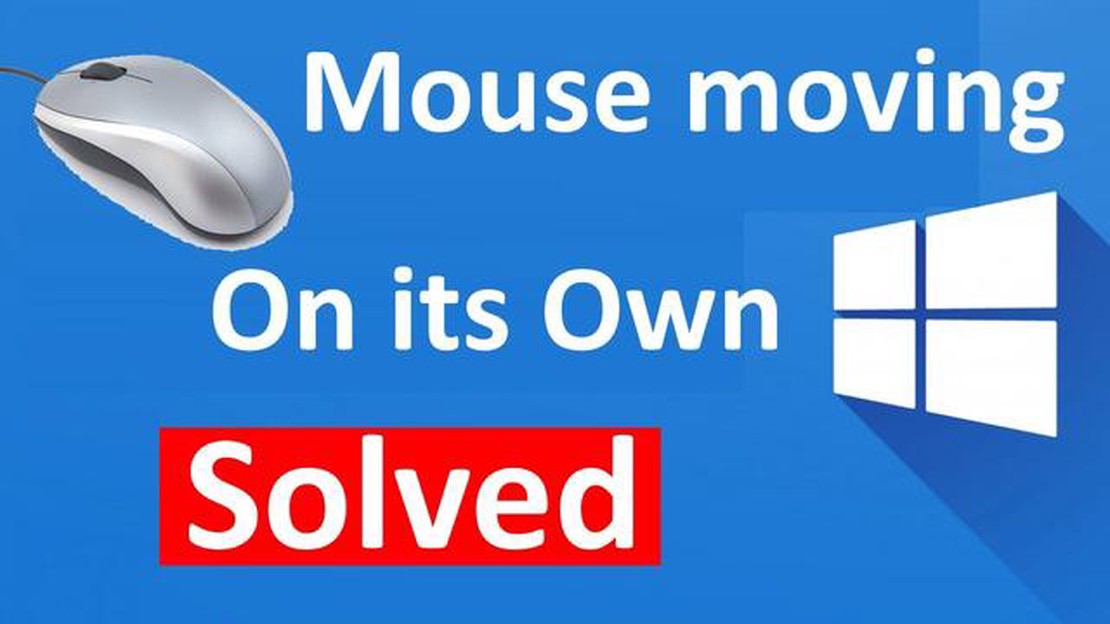
Jeśli doświadczasz frustrującego problemu, jakim jest samoczynne poruszanie się myszy, nie martw się - nie jesteś sam. Wielu użytkowników napotkało ten problem i może on być niezwykle irytujący, zwłaszcza gdy próbujesz wykonać ważne zadania lub nawigować po komputerze. Na szczęście istnieje kilka prostych rozwiązań, które mogą pomóc naprawić ten problem i odzyskać kontrolę nad myszą.
Jedną z możliwych przyczyn samoistnego poruszania się myszy jest problem sprzętowy. Możliwe, że mysz lub jej kabel są uszkodzone, co prowadzi do nieregularnych ruchów. Aby to naprawić, spróbuj podłączyć mysz do innego portu USB lub użyj innej myszy. Jeśli problem nie ustąpi, konieczna może być wymiana myszy lub jej naprawa.
Inną potencjalną przyczyną samoistnego poruszania się myszy jest problem z oprogramowaniem. Możliwe, że jakieś oprogramowanie lub sterownik zakłóca działanie myszy. Aby to naprawić, zacznij od aktualizacji sterownika myszy. Można to zrobić, odwiedzając stronę internetową producenta i pobierając najnowszy sterownik dla konkretnego modelu myszy. Ponadto można spróbować wyłączyć niepotrzebne oprogramowanie, które może działać w tle i powodować konflikty.
W niektórych przypadkach mysz może poruszać się samodzielnie z powodu infekcji złośliwym oprogramowaniem. Złośliwe oprogramowanie może przejąć kontrolę nad systemem i manipulować ruchami myszy. Aby to naprawić, uruchom pełne skanowanie systemu za pomocą zaufanego programu antywirusowego. Pamiętaj, aby zaktualizować oprogramowanie antywirusowe i przeprowadzić dokładne skanowanie komputera w celu usunięcia wszelkich potencjalnych zagrożeń.
Podsumowując, jeśli doświadczasz frustrującego problemu, jakim jest samoczynne poruszanie się myszy, istnieje kilka łatwych rozwiązań do wypróbowania. Niezależnie od tego, czy jest to problem sprzętowy, problem z oprogramowaniem, czy infekcja złośliwym oprogramowaniem, wykonanie kroków opisanych powyżej powinno pomóc odzyskać kontrolę nad myszą i rozwiązać problem. Nie pozwól, aby nieuczciwa mysz zrujnowała twoje wrażenia z korzystania z komputera - podejmij działania i rozwiąż problem już dziś!
Czytaj także: 9 najlepszych alternatywnych stron internetowych dla Fingerhut do kupowania teraz i płacenia później w 2023 r.
Może być kilka powodów, dla których mysz porusza się samoczynnie. Przyczyną może być problem sprzętowy, taki jak zabrudzony lub uszkodzony czujnik myszy. Może to być również spowodowane problemem z oprogramowaniem, takim jak konflikt sterowników lub infekcja złośliwym oprogramowaniem. Ponadto, zakłócenia bezprzewodowe lub luźne połączenie między myszą a komputerem mogą również powodować ten problem.
Istnieje kilka rozwiązań, które można wypróbować, aby naprawić problem myszy poruszającej się samoczynnie. Po pierwsze, spróbuj wyczyścić czujnik myszy sprężonym powietrzem lub bawełnianym wacikiem. Jeśli to nie zadziała, spróbuj zaktualizować sterownik myszy lub zainstalować go ponownie. Możesz także uruchomić skanowanie komputera pod kątem złośliwego oprogramowania, aby sprawdzić, czy nie występują infekcje, które mogą powodować ten problem. Jeśli używasz myszy bezprzewodowej, upewnij się, że nie ma zakłóceń z innych urządzeń i że połączenie między myszą a komputerem jest bezpieczne.
Tak, można tymczasowo wyłączyć mysz, przechodząc do Menedżera urządzeń w Panelu sterowania komputera. W Menedżerze urządzeń znajdź kategorię “Myszy i inne urządzenia wskazujące” i rozwiń ją. Kliknij prawym przyciskiem myszy i wybierz “Wyłącz”. Spowoduje to tymczasowe wyłączenie myszy do czasu jej ponownego włączenia.
Jeśli mysz porusza się nieregularnie podczas grania w gry, może to być spowodowane kilkoma przyczynami. Jedną z nich jest to, że ustawienia czułości myszy w grze są zbyt wysokie, co powoduje nadmierną reakcję myszy. Inną możliwością jest to, że powierzchnia, na której używasz myszy, nie nadaje się do gier, na przykład powierzchnia odblaskowa lub nierówna. Wreszcie, może to być problem sprzętowy z myszą, taki jak zabrudzony lub uszkodzony czujnik.
Czytaj także: Jak naprawić błąd podczas uruchamiania RUST na PC - przewodnik rozwiązywania problemów
Jeśli mysz zaczęła poruszać się samoczynnie po zainstalowaniu nowego programu, istnieje prawdopodobieństwo, że program jest w konflikcie ze sterownikiem myszy lub powoduje inne problemy z oprogramowaniem. Spróbuj odinstalować program i sprawdź, czy problem został rozwiązany. Jeśli nie, możesz spróbować przywrócić komputer do poprzedniego punktu przywracania systemu przed zainstalowaniem programu. Jeśli wszystko inne zawiedzie, może być konieczne skorzystanie z pomocy profesjonalnego technika lub rozważenie ponownej instalacji systemu operacyjnego.
Istnieje kilka możliwych powodów, dla których mysz porusza się samoczynnie. Jedną z najczęstszych przyczyn jest zabrudzony lub nieprawidłowo działający czujnik myszy, który może powodować nieregularne ruchy kursora. Inną możliwością są zakłócenia powodowane przez inne urządzenia bezprzewodowe znajdujące się w pobliżu. Dodatkowo, przyczyną może być również problem z oprogramowaniem lub sterownikiem myszy.
Istnieje kilka kroków, które można podjąć, aby naprawić mysz, która porusza się samoczynnie. Po pierwsze, spróbuj wyczyścić czujnik myszy miękką szmatką. Jeśli to nie zadziała, spróbuj używać myszy na innej powierzchni lub na podkładce pod mysz. Można również sprawdzić, czy inne urządzenia bezprzewodowe nie zakłócają pracy myszy i odsunąć je od niej. Dodatkowo, aktualizacja sterownika myszy lub jego ponowna instalacja może również pomóc w rozwiązaniu problemu.
Jak wyświetlić kalendarz w gmail? Coraz więcej osób korzysta z poczty Gmail do komunikacji i organizowania swojej pracy. Jednak wiele z nich nie wie, …
Przeczytaj artykułProfesjonalne wskazówki do opanowania Call of Duty Mobile. Call of Duty Mobile to popularna gra mobilna, która pozwala graczom cieszyć się ekscytującą …
Przeczytaj artykułJak naprawić problem zamarzania pokładu Steam? Jeśli jesteś zapalonym graczem, mogłeś napotkać problemy z zawieszaniem się twojego Steam Deck. Może to …
Przeczytaj artykułJak naprawić problem z transmisją danych w Galaxy J7: Dane mobilne TracFone nie działają Czy masz problemy z transmisją danych w telefonie TracFone …
Przeczytaj artykułJak naprawić błąd Samsung Galaxy S7 Edge “Niestety, usługa com.samsung.ipservice została zatrzymana”? Jeśli posiadasz Samsung Galaxy S7 Edge i …
Przeczytaj artykułJak naprawić Galaxy Watch Active nie włącza się | zegarek nie ma zasilania? Jeśli zauważysz, że Twój Samsung Galaxy Watch Active nie włącza się lub …
Przeczytaj artykuł